System.DllNotFoundException: 3 manieren om deze fout te verhelpen
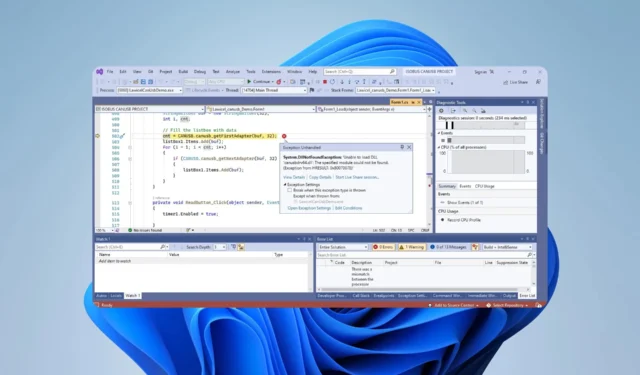
Bij het ontwikkelen van software kunt u verschillende problemen tegenkomen, waaronder DLL niet gevonden uitzondering. Deze fout voorkomt dat u uw app compileert vanwege de ontbrekende DLL-bestanden op Windows 10 .
Het is echter mogelijk om dit probleem op te lossen en in de gids van vandaag laten we u de beste manieren zien om dit te doen.
Waarom treedt de uitzondering DLL niet gevonden op?
Deze fout verschijnt in Visual Studio bij het ontwikkelen van software. Er zijn verschillende oorzaken, maar dit zijn de meest voorkomende:
- Problemen met afhankelijkheden: als de benodigde DLL-bestanden niet op de juiste locatie staan, krijgt u deze fout te zien.
- Ontbrekende componenten – Visual C ++ Redistributables zijn nodig voor app-ontwikkeling, dus zorg ervoor dat u ze op uw pc hebt staan. Houd er rekening mee dat er problemen mee kunnen optreden en dat enkele gebruikers hebben gemeld dat ze Microsoft Visual C++ 2015 Redistributable niet kunnen installeren .
- Gebruik van de verkeerde runtime-bibliotheek – Het gebruik van de verkeerde runtime-bibliotheek tijdens de compilatie kan leiden tot deze en vele andere fouten.
Hoe kan ik DLL niet gevonden uitzonderingsfout herstellen?
Voordat u begint met het oplossen van deze fout, zijn er een aantal snelle oplossingen die u kunt proberen:
- Controleer DLL-afhankelijkheden – Zorg ervoor dat uw afhankelijkheden correct zijn geregistreerd. Of verplaats DLL’s naar dezelfde map als uw toepassing.
- DLL-afhankelijkheid analyseren – Gebruik tools zoals Dependency Walker om te controleren welke DLL-bestanden uw toepassing gebruikt.
1. Gebruik een speciale DLL-fixer
Als u de uitzonderingsfout DLL niet gevonden krijgt, kunt u dit oplossen door de benodigde componenten te downloaden, maar dat is niet altijd een eenvoudige oplossing.
Deze oplossing kan dit soort problemen oplossen, de applicatie starten en uw systeem laten scannen en de rest doet het automatisch.
2. Installeer Microsoft Visual C++ 2012 Redistributable Package
- Bezoek de Visual C++ Redistributable downloadpagina .
- Klik op de knop Downloaden .
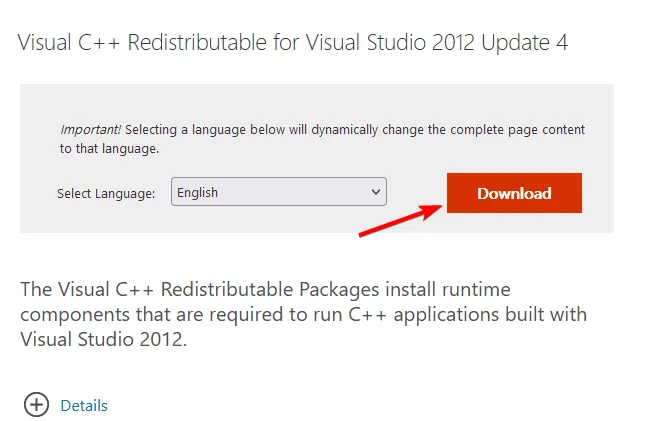
- Wacht tot het bestand is gedownload.
- Nadat het is gedownload, voert u het installatiebestand uit om het te installeren.
Na installatie van het Redistributable-pakket zou het probleem opgelost moeten zijn.
3. Gebruik /MT om uw code te compileren
- Navigeer naar Projecteigenschappen .
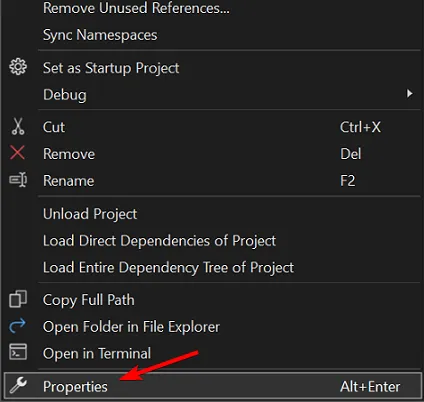
- Selecteer vervolgens C/C++ en kies Code Generation .
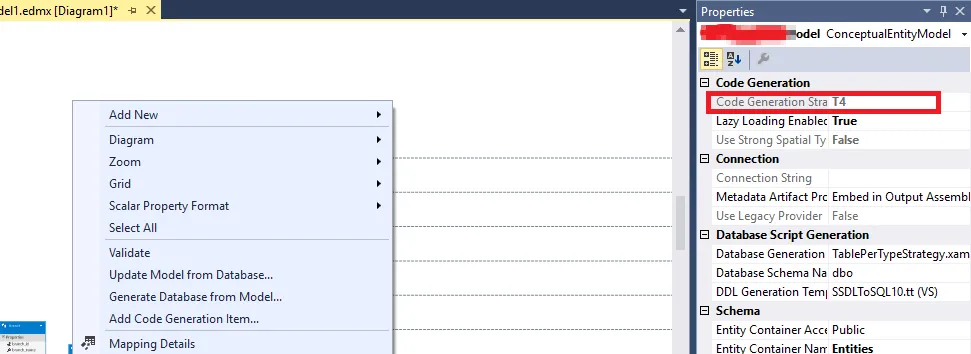
- Stel de Runtime-bibliotheek in op /MT .
- Sla de wijzigingen op en probeer de code opnieuw te compileren.
DLL niet gevonden uitzonderingsfout kan voorkomen dat u uw code compileert, maar zoals u kunt zien, zijn er een aantal oplossingen die u kunt gebruiken om het te repareren.
Hoewel dit artikel zich richt op Windows 10-oplossingen, kunt u dezelfde stappen toepassen als er DLL-bestanden ontbreken op Windows 11 .
Hebben we een oplossing gemist die voor u werkte? Deel het met ons in de comments hieronder.



Geef een reactie